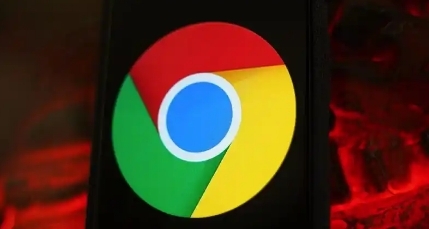Chrome浏览器下载完成后书签管理方法
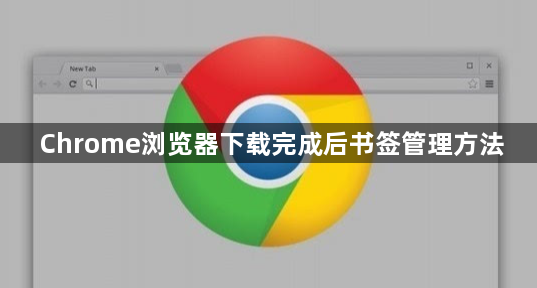
1. 打开书签管理器:点击Chrome右上角的三个点,选择“书签”>“书签管理器”。也可以使用快捷键“Ctrl + Shift + O”(Windows和Linux)或“Command + Shift + O”(Mac)直接打开书签管理器。在书签管理器中,可以看到所有书签和文件夹的列表。
2. 添加书签:在浏览网页时,若想将当前页面添加到书签,可点击右上角的菜单按钮(三个点),选择“更多工具”中的“创建书签”。在弹出的窗口中,可设置书签名称、保存位置等,然后点击“完成”即可。
3. 编辑书签:在书签管理器中,找到要编辑的书签,右键点击它,可选择重命名、删除、移动等操作。若要修改书签的网址,可双击该书签,在弹出的对话框中进行修改。
4. 整理书签:在书签管理器中,点击左上角的“整理”按钮,可将书签拖动到不同的文件夹中,以便更好地分类管理。还可以创建新的文件夹,用于存放特定类型的书签。
5. 导出书签:在书签管理器中,点击右上角的“导出书签”按钮,选择保存位置和文件名,即可将书签导出为HTML文件。这样,在其他设备或浏览器中,可通过导入该HTML文件来恢复书签。
6. 同步书签:若登录了Google账号,可开启书签同步功能,这样在不同设备上使用同一Google账号登录Chrome时,书签会自动同步,保持一致。
综上所述,通过掌握这些基本的下载方法和解决数据同步问题的技巧,用户可以更好地享受Chrome浏览器带来的便捷和高效。